Como fazer um timelapse em poucos passos. Um timelapse é uma espécie de vídeo de lapso de tempo em que vemos parte, todos ou vários dias passarem diante de nossos olhos. É uma ótima maneira de apreciar fenômenos de movimento lento e mostrar sua majestade. Siga este tutorial para aprender a fazê-los!

Um timelapse pode ser realmente impressionante, pois esse vídeo é usado para rolar o tempo em uma paisagem, e isso é acelerado. Não é incomum ver alguns dos lugares mais bonitos do planeta, ver alguns fenômenos meteorológicos sendo capturados dessa forma, antes de serem compartilhados na Web, para deleite de nossos olhos.
Você provavelmente está se perguntando como esses vídeos espetaculares são feitos, boa notícia, este tutorial está aqui para isso!
O equipamento necessário
A primeira coisa a fazer é, claro, ter uma câmera, mas tome cuidado para escolher uma de qualidade. Mesmo que seja bem possível fazer um timelapse com seu smartphone, que veremos mais adiante, escolha uma híbrida como a Canon EOS M que fará o trabalho muito bem.
A câmera terá que ser desengatada, pois se você pensou em usar o modo automático, o foco e a exposição mudarão constantemente e você acabará com certas fotos mais claras ou mais escuras que outras. O modo de disparo e o foco devem, portanto, ser definidos manualmente.
Além disso, terá que permitir disparos intervalados, sejam integrados, ou através de uma tomada para conectar um sistema externo.

Também não devemos esquecer outro elemento muito importante, um tripé. Pode parecer óbvio, mas este permitirá que sua câmera permaneça estável e, assim, obtenha as fotos perfeitas.
Então você pode, se desejar, pois longe de ser essencial, usar um intervalômetro, este pequeno dispositivo pode ajudá-lo na realização de um timelapse. Algumas câmeras de última geração já possuem um intervalômetro embutido, portanto, tome cuidado para não comprar um se sua câmera tiver um.
Este objeto simplesmente permite que você defina fotos em intervalos regulares e, assim, facilita a criação de seu timelapse.
Por fim, é necessário planejar o tempo, além de um cartão de memória de capacidade muito grande. Levará tempo dependendo da duração desejada do lapso de tempo, que pode variar de algumas horas a vários dias, e um cartão de memória substancial para salvar a infinidade de fotos. Um cartão de 4 GB pode ser bom para uma tomada curta, exceto se você decidir gravar o resultado em RAW, caso em que será necessário contar um mínimo de 8 GB.
Escolha a frequência e o número de disparos
Depois de ter o equipamento em sua posse, o próximo passo é escolher a frequência de disparos e o número de disparos a serem realizados nesse período de tempo. Isso irá variar dependendo do ambiente e, portanto, dependendo da cena que você deseja capturar.
Por exemplo, para capturar pessoas em movimento, será necessário programar uma foto a cada dois segundos ou mais, enquanto tirar uma previsão do tempo em uma paisagem pode ser feito com uma foto a cada 10 ou 15 segundos.
É muito importante adaptar o número de tomadas e suas frequências ao seu ambiente, pois é disso que dependerá a fluidez do resultado final. Não hesite em experimentar para encontrar a configuração ideal e, assim, obter um timelapse fluido, agradável de assistir.
Iniciar gravação de som em timelapse
Concluídas as duas primeiras etapas, começa a mais difícil, já que é hora de começar a tirar fotos para a realização do seu timelapse. Apenas alguns passos são necessários, mas essenciais para obter um resultado satisfatório, que será um verdadeiro deleite de assistir.
- Verifique se o cartão de memória está em branco ou se tem espaço livre suficiente para salvar seus snaps
- Carregue a bateria da sua câmera ao máximo antes de sair, seria bobagem perder fotos devido a um problema de bateria
- Posicione sua câmera no tripé e enquadre sua foto
- Defina a câmera para medição avaliativa, que normalmente deve ser o modo padrão e permitirá que ela calcule um valor médio de exposição com base em todo o quadro
- Defina a exposição manualmente, com uma abertura média entre 5,7 e 6,3, uma sensibilidade ISO de 100 ou 200 e uma velocidade do obturador proporcionando a exposição perfeita
- Alcance o foco e desative o foco automático alternando-o para manual, que normalmente é representado por um M.
- Em caso de realização de timelapse de paisagem, não se esqueça de ajustar a hiperfocal, isto de forma a obter a maior zona de nitidez possível
- Escolha o formato de foto desejado. Seja em JPEG ou RAW, verifique se a qualidade está no máximo e, se a resolução for maior que HD, 1920 x 1080 pixels, escolha um tamanho S
- Faça um primeiro teste com uma foto e não hesite em olhar os mínimos detalhes desta, seja a nitidez ou a profundidade de campo. Isso evitará que você faça um grande número de instantâneos, para finalmente enviá-los para a lixeira
- (Opcional) Pegue seu intervalômetro, conecte-o e configure-o
- Está tudo bem, você só precisa esperar pacientemente que todas as suas fotos sejam salvas, e então você só terá que fazer a edição
A realização do timelapse
Agora que suas fotos foram tiradas, tudo o que resta é editar tudo isso usando um software dedicado. Esteja você no Mac OS, Linux ou Windows, existem alguns softwares gratuitos que facilitarão seu trabalho. Claro, você é livre para usar o de sua escolha, esteja ele presente nesta pequena lista ou não.
Assembler de lapso de tempo para Mac OS
Com uma interface bastante simplista, basta seguir as instruções do menu exibido na tela escolhendo suas fotos, o tamanho do vídeo, a qualidade, a quantidade de imagens por segundo e o codec desejado. Tudo o que resta é pressionar “Encode” e o software cuida do resto. No entanto, você terá que adicionar música por meio de um software externo, como o Adobe Premiere Pro, caso contrário, seu vídeo parecerá muito triste.
>> Baixar montador de lapso de tempo <
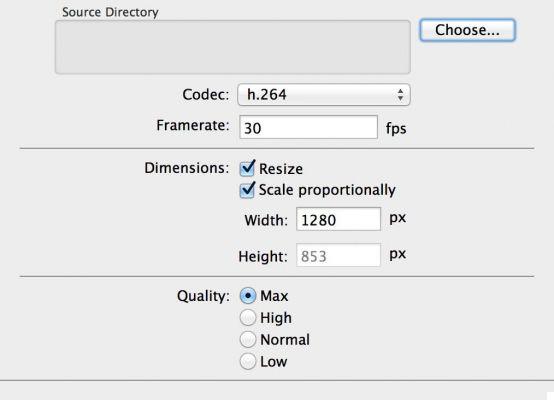
GoPro Studio para Windows e Mac OS
É simplesmente o software para a famosa câmera esportiva. Este não requer uma GoPro Hero 5 para funcionar e você pode adicionar música de fundo como bônus sem nenhum outro software. GoPro Studio é muito fácil de usar, pois você só precisa dizer onde suas imagens estão armazenadas, sua música, se quiser, e o software faz o resto sozinho.
>> Baixar GoPro Studio <
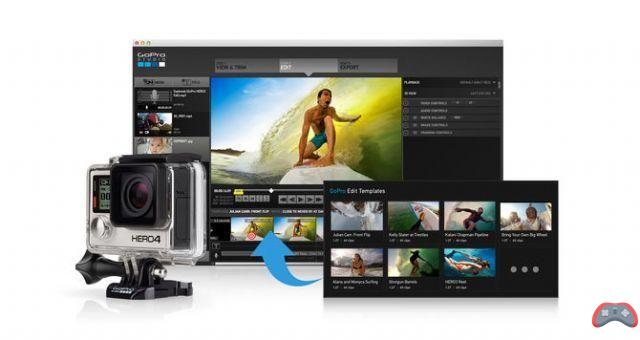
Picasa para Windows MacOS e Linux
É, sem dúvida, o mais conhecido dos três mencionados aqui, e também se destina a ser intuitivo de usar. Basta selecionar uma pasta, escolher “Criação”, depois “Filme” e finalmente “Da Seleção…”. Então, tudo o que resta é definir o sistema de transição para “Intervalo de tempo”, colocar a duração dos slides em “1/24 s”, escolher o tamanho do vídeo de saída, adicionar música, se desejar, e criar o vídeo.
>> Baixar Picasa <
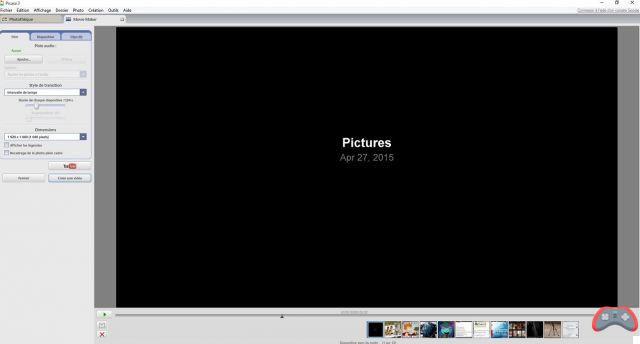
Uma vez que seu vídeo é feito, tudo o que você precisa fazer é compartilhá-lo com seus amigos e familiares, ou com o mundo inteiro via YouTube, Dailymotion ou qualquer outro serviço de vídeo.
Faça um timelapse do seu smartphone
Dada a qualidade das câmeras contidas em nossos smartphones hoje, não é realmente surpreendente ver vários aplicativos chegando que oferecem a criação de timelapses. Aqui, tudo o que você precisa é de um tripé, seu telefone e um dos muitos aplicativos disponíveis.
Para ajudá-lo nesta tarefa, aqui estão dois aplicativos Android que conseguem se destacar e oferecem os parâmetros necessários para criar um timelapse:
Câmera Framelapse Time Lapse – Disponível em uma versão gratuita, sem anúncios, e uma versão pro, ela é completa e permite tirar fotos de alta qualidade. A versão pro custa apenas € 3,17 e oferece algumas opções adicionais, como duração de captura personalizada, intervalo de captura mais longo.
Ou espera de tela durante a captura. Esta última opção pode economizar sua bateria, então não hesite em colocar a mão na carteira um pouco para garantir que seu timelapse seja feito corretamente.
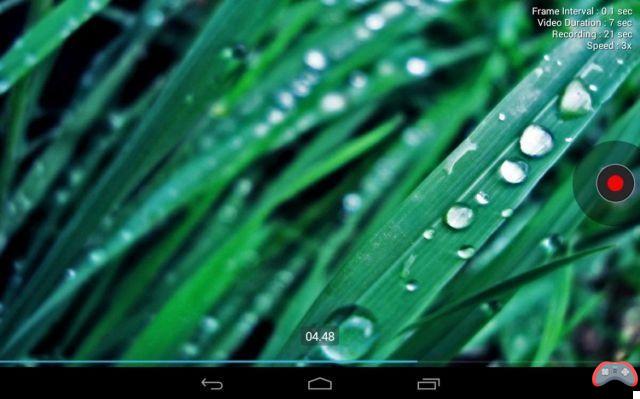
- Lapse It – Assim como a Framelapse Time Lapse Camera, o Lapse It vem em uma versão gratuita e uma versão pro. A interface é clara e intuitiva, e os parâmetros necessários para criar um timelapse estão presentes. Seu pequeno extra está no fato de poder adicionar um efeito e música depois que seu vídeo for gravado, e isso sem nenhum outro software. A única reclamação é que você precisa atualizar para a versão pro para poder tirar fotos de alta qualidade, o que é muito escasso em comparação com as possibilidades.
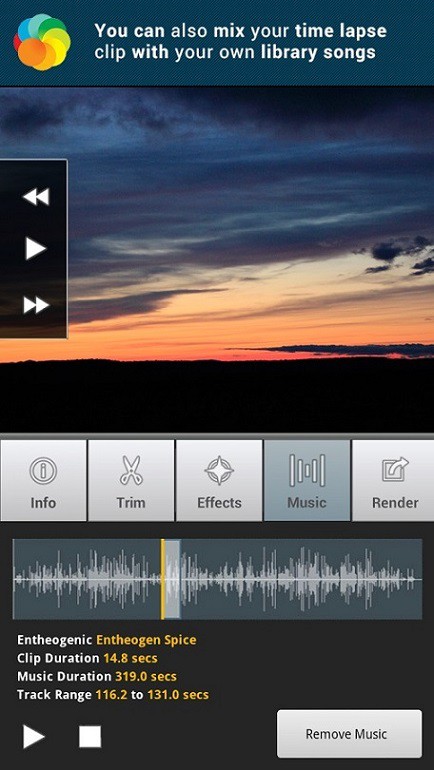 Agora você tem todas as cartas em mãos para criar seu próprio timelapse e oferecer ao mundo inteiro um vislumbre de uma paisagem acelerada. Se você embarcar nesta aventura sublime, não hesite em compartilhar suas criações nos comentários.
Agora você tem todas as cartas em mãos para criar seu próprio timelapse e oferecer ao mundo inteiro um vislumbre de uma paisagem acelerada. Se você embarcar nesta aventura sublime, não hesite em compartilhar suas criações nos comentários.
O editorial aconselha:
- Backup e sincronização do Google Drive: como fazer backup de dados em seu computador
- Armazenamento insuficiente: como limpar seu smartphone Android
- Como saber se o seu PC é poderoso o suficiente para jogar videogame


























